网易MuMu模拟器是一款由网易公司开发的安卓模拟器,它允许用户在电脑上运行安卓应用程序和游戏,这款模拟器以其强大的性能、丰富的功能和良好的兼容性而受到许多用户的喜爱,在使用MuMu模拟器时,设置合适的分辨率对于提高游戏体验和软件运行效果至关重要,本文将详细介绍如何在网易MuMu模拟器中设置分辨率,并简要介绍这款应用软件。
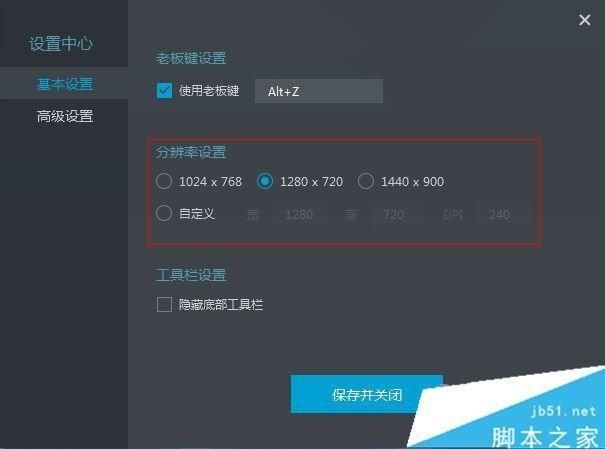
网易MuMu模拟器简介
网易MuMu模拟器是一款基于Android系统的模拟器,它可以在Windows和Mac操作系统上运行,通过这款模拟器,用户可以在电脑上体验到各种安卓应用和游戏,享受大屏幕带来的视觉盛宴,MuMu模拟器还支持多开、键盘映射、操作录制等功能,为用户提供了更加便捷的操作体验。
如何设置网易MuMu模拟器的分辨率
1、打开网易MuMu模拟器
双击桌面上的MuMu模拟器图标,启动模拟器,等待模拟器加载完成后,进入主界面。
2、进入设置菜单
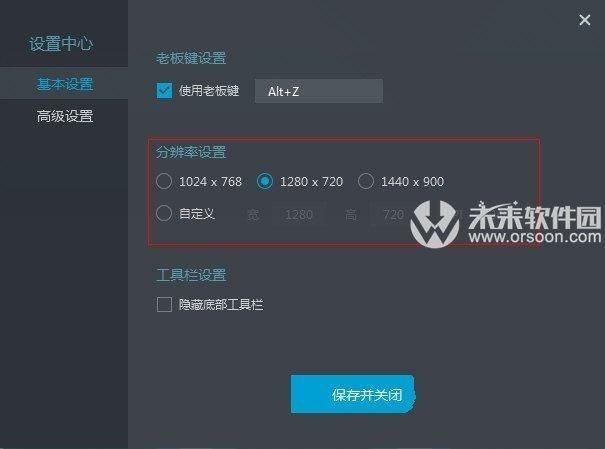
在模拟器主界面的右上角,找到齿轮形状的设置按钮,点击进入设置菜单。
3、选择显示设置
在设置菜单中,找到“显示”选项,点击进入显示设置界面。
4、调整分辨率
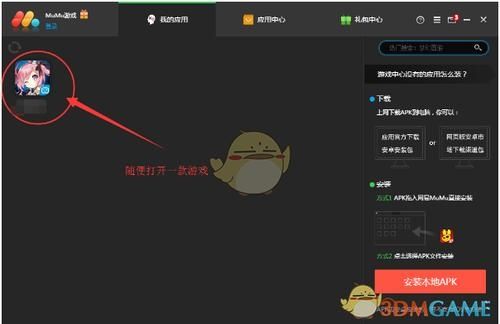
在显示设置界面,可以看到“分辨率”选项,点击下拉菜单,选择合适的分辨率,MuMu模拟器提供了多种分辨率供用户选择,如720P、1080P、2K等,根据个人需求和电脑配置,选择合适的分辨率,分辨率越高,画面越清晰,但同时对电脑性能要求也越高。
5、保存设置
选择好分辨率后,点击右下角的“保存”按钮,即可完成分辨率的设置,模拟器会自动重启并应用新的分辨率设置。
6、检查设置效果
重启模拟器后,观察画面是否清晰、流畅,如果不满意,可以重复以上步骤,尝试其他分辨率设置。
网易MuMu模拟器的其他功能
1、多开功能:MuMu模拟器支持同时运行多个安卓实例,方便用户进行多任务操作,在设置菜单中,找到“多开管理器”,点击“添加模拟器”按钮,即可创建新的模拟器实例。
2、键盘映射:为了方便用户在电脑上操作安卓应用和游戏,MuMu模拟器提供了键盘映射功能,用户可以自定义设置按键,实现键盘与触摸屏的对应关系,在设置菜单中,找到“键盘映射”选项,点击进入键盘映射界面,按照提示进行设置即可。
3、操作录制:MuMu模拟器还支持操作录制功能,用户可以将一系列操作录制下来,方便以后重复使用,在设置菜单中,找到“操作录制”选项,点击进入操作录制界面,按照提示进行设置即可。
4、系统设置:在设置菜单中,用户还可以对模拟器的系统参数进行调整,如内存大小、CPU核心数等,这些设置可以帮助用户优化模拟器的性能,提高运行效率。
网易MuMu模拟器是一款功能强大、操作简便的安卓模拟器,通过设置合适的分辨率,用户可以在电脑上获得更好的视觉体验,模拟器还提供了多开、键盘映射、操作录制等多种实用功能,满足用户的不同需求,希望本文能帮助大家更好地使用网易MuMu模拟器,享受安卓应用带来的乐趣。


